Cyberpunk 2077: Optymalne ustawienia graficzne - jak zwiększyć liczbę FPS?
Aktualizacja:
Z tej strony poradnika do Cyberpunk 2077 dowiesz się w jaki sposób ustawić opcje graficzne, by polepszyć wyrazistość wyświetlanej grafiki, a także zwiększyć płynność gry.
Ilość opcji graficznych dostępnych w grze Cyberpunk 2077 może nieco przytłaczać, ale za to pozwala odpowiednio wywarzyć stosunek pomiędzy jakością wyświetlanej grafiki, a płynnością rozgrywki - dotyczy to szczególnie słabszych sprzętów ze starszymi kartami graficznymi. Uzyskanie ~60 FPS (klatek na sekundę) w grze Cyberpunk 2077 jest możliwe nawet na średniej klasy PC.
Optymalizacja grafiki i płynności rozgrywki w Cyberpunk 2077
By jak najlepiej wyważyć jakość grafiki i płynność rozgrywki, zwłaszcza na średniej klasy PC, szczególną uwagę należy zwrócić na najbardziej zasobożerną opcję - Odbicia w przestrzeni ekranu (Screen Space Reflections Quality). W celu optymalizacji płynności rozgrywki w Cyberpunk 2077 w rozdzielczości 1920x1080 bez Ray Tracingu, proponujemy poniższe ustawienia.
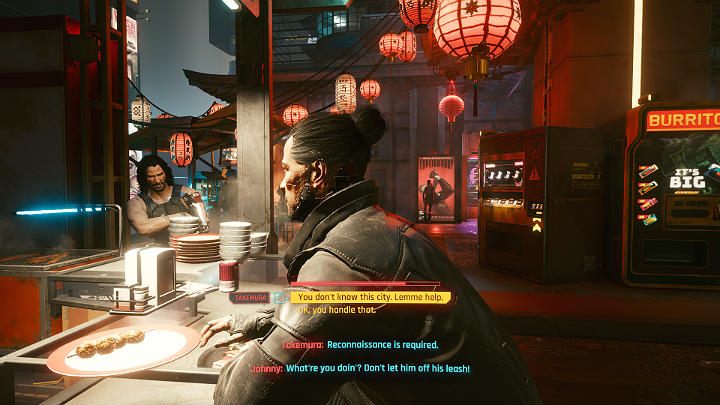
- Rozdzielczość ekranu: ustaw natywną rozdzielczość twojego monitora, by uzyskać zadowalającą jakość wyświetlanego obrazu, jak np. 1920x1080. Ustawienie niższej spowoduje rozmycie obrazu;
- Gęstość tłumu: niska lub średnia;
- Pole widzenia: wedle uznania, ale 80 wydaje się nieco zbyt niską wartością. Domyślną wartością w grach FPS jest 90, dzięki czemu zwiększysz kąt widzenia postaci;
- Ziarno filmowe: wedle uznania, nie wpływa na wydajność. Wyłączając ten filtr pozbędziesz się dziwnego efektu ziarnistości ekranu;
- Aberracja chromatyczna: wedle uznania, nie wpływa na wydajność. Dodaje do gry nieco dodatkowych odbić promieni słonecznych;
- Głębia ostrości: wedle uznania, nie wpływa na wydajność;
- Odblaski: wedle uznania, nie wpływa jakoś szczególnie na wydajność. Opcja odpowiada m.in. za bardziej realistyczne odwzorowanie palącej się świecy;
- Rozmycie w ruchu: wedle uznania, nie wpływa na wydajność. Opcja rozmywa obraz w trakcie ruchu, aby nadać grze nieco więcej realizmu. W praktyce rozmycie ogranicza widoczność, a tym samym utrudnia celne oddawanie strzałów więc warto tę opcję wyłączyć;
- Cienie kontaktowe: włączone;
- Ulepszone oświetlenie geometrii twarzy: włączone;
- Anizotropia: 4 lub 8;
- Jakość modeli w cieniach lokalnych: średnia lub wysoka;
- Jakość cieni lokalnych: średnia lub wysoka;
- Zasięg cieni kaskadowych: średni;
- Rozdzielczość odległych cieni: średnia;
- Rozdzielczość mgły wolumetrycznej: niska lub średnia;
- Jakość wolumetrycznych chmur: niska lub średnia;
- Maksymalna liczba dynamicznych dekali: wysoka;
- Odbicia w przestrzeni ekranu: wyłączone. Ustawienie każdej innej wartości poniżej Ultra może spowodować, że na płaskich powierzchniach (chodniki, drogi) będziesz zauważać ziarniste tekstury;
- Jakość oświetlenia podpowierzchniowego: wysoka;
- Okluzja otoczenia: niska lub średnia;
- Precyzja kolorów: niska;
- Jakość luster: wysoka, ponieważ i tak rzadko będziesz z nich korzystać;
- Poziom szczegółów: wysoki.
- Cyberpunk 2077 - poradnik do gry
- Cyberpunk 2077: Poradnik do gry
- Cyberpunk 2077: Aneks
- Cyberpunk 2077: Aktualizacja 2.0 - wszystkie zmiany i nowości
- Cyberpunk 2077: Wymagania sprzętowe PC
- Cyberpunk 2077: Sterowanie
- Cyberpunk 2077: Wersje gry
- Cyberpunk 2077: Długość gry
- Cyberpunk 2077: Pre-order - jak złożyć i jak anulować?
- Cyberpunk 2077: Stacja radiowa - jak zmienić?
- Cyberpunk 2077: Widok TPP, oglądanie V
- Cyberpunk 2077: Jak działa cenzura nagości?
- Cyberpunk 2077: Jak wyłączyć wskaźniki obrażeń?
- Cyberpunk 2077: Rozmycie grafiki/blur na konsolach - jak zmniejszyć?
- Cyberpunk 2077: Jak zwrócić grę?
- Cyberpunk 2077: Polska wersja gry - czy jest spolszczenie?
- Cyberpunk 2077: Przeładowany HUD/interfejs - co wyłączyć?
- Cyberpunk 2077: Optymalne ustawienia graficzne - jak zwiększyć liczbę FPS?
- Cyberpunk 2077: Czy warto zagrać w 2022?
- Cyberpunk 2077: Aneks
- Cyberpunk 2077: Poradnik do gry
Komentarze czytelników
Już się nie klika to mają w nosie update poradnika.
Dzięki za poradę. napewno skorzystam na tym.
Zaktualizujcie drzewka umiejętności - są stare a przecież już tyle czasu minęło od premiery nowych wersji z przebudowanymi drzewkami.
Wcale nie przydatny. Złe informacje są równie szkodliwe jak brak informacji (a może nawet bardziej?).
Planujecie zrobić update poradnika do wersji 2.0? Rozumiem, że wymagałoby to sporo pracy, ale w chwili obecnej to poradnik jest trochę nieprzydatny.
Brawo rynsztok!!!! Jeszcze kilka dni temu nie musiałem kupić abonamentu żeby zobaczyć tekst.....to się widzę skończyło. No to powodzenia w szambie buahahaha
Melina Wakako, spotkanie z Takemurą - "Koty w ciemności" - widzę Takemurę i nic się nie dzieje ???
Kotoś wie o co chodzi ?
Nie pojawia mi się na mapie Cyberpsychol “Krwawy Rytuał” mimo zrobionej misji “wielki sen”. To błąd czy ja robię coś nie tak?
Już pomijam fakt że nie mogę wezwać swojego auta od czasu nowej aktualizacji
Gdzie zdobyć kurtkę Valetinas.Kurtka Misty zajebista.A poza tym podobna jest do kogoś z polskich śpiwaczek. I podobno się tam udaje
Co mam zrobić jak niepojawia mi się w ekwipunku ręka silverhanda
Robie tą misjie już 13 raz a nadal nie chce się pojawić pomocyy
Wyczyściłem całą mape z każdego pobocznego questa itp a dalej nie moge zdobyć osiągnięcia za Dzielnice Santo Domingo jakieś pomysły?
A czy masz wszystkie rzeczy johnnego silverhanda ,bo jeśli nie to w którymś zleceniu od wakako są spodnie silverhanda albo buty nie pamiętam a po skończeniu zleceń dla wakako to rouge się odezwię i da ci coś od johhnego
Jeśli nie masz rzeczy johnnego silverhanda to masz problem bo masz wszystko zrobione a na zleceniu od wakako są spodnie silverhanda więc musiał byś od początku
Misja Interregnum. Wziąłem sprzęt i zamieniłem się w zabójcę. Tyle, że pokazuje mi się ciągle zadanie porozmawiaj z mr handsem. Jest tylko jedna opcja o voodoo boysach i netwatch. Zadanie nie idzie do przodu.
Drugi zgrzyt to zadanie wdowa i i miecz ok Wakako. Stoję jak głupi przy mojej zbrojowni i nic się nie dzieje. Czy ktoś wie, co się dzieje z tymi dwoma zadaniami? Resztę wykonałem bez problemu.
Poza tym fantastycznie się grało a poradnik pomógł.
Japierdziele ???? To ja, jak kretyn skakałem po budynkach, rurach i kto wie czym jeszcze, żeby zdobyć tą karte nr 2, a wystarczylo uzyc windy...
Ja to samo. Nie mogłem znaleźć windy ani schodów więc wskoczyłem tam po innych budynkach.
A jest szansa zaktualizować poradnik w PDF? Nie ma w nim uwzględnionego dodatku, a jest tylko podstawa...
Witam bo w tym zadaniu zabiłem Angelica i po wyjściu od z pokoju gdzie napotkałem ripera powiedział mi że kosiarze nic nam nie zrobią ich też zabiłem i dostałem dodatkowy cel pokonaj animalsów i nie wiem jak tam się dostać bo cel znajduje się pod ziemią....
Zabrania się kopiowanie jakichkolwiek obrazków, tekstów lub informacji zawartych na tej stronie. Strona nie jest powiązana i/lub wspierana przez twórców ani wydawców. Wszystkie loga i obrazki są objęte prawami autorskimi należącymi do ich twórców.
Copyright © 2000 - 2025 Webedia Polska SA wszelkie prawa zastrzeżone.
